Эта ошибка SMITE в игре появляется после запуска игры и перенаправления на экран входа в систему. После попытки входа в систему появляется сообщение об ошибке «Плохая или отсутствующая конфигурация», которое не позволяет игрокам запускать игру и играть в нее вообще.
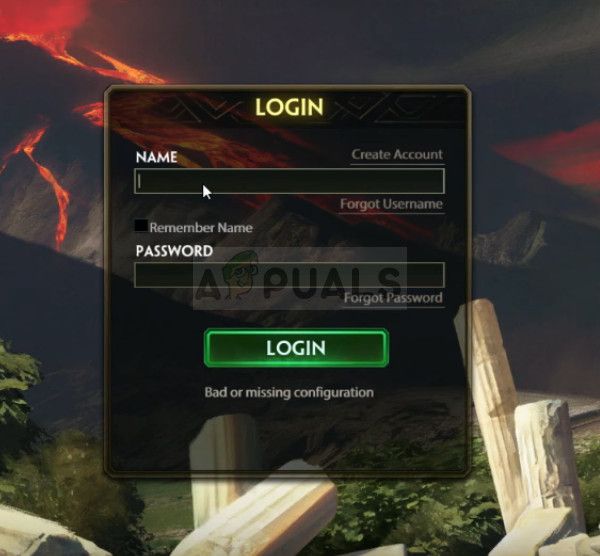 SMITE «Плохая или отсутствующая конфигурация»
SMITE «Плохая или отсутствующая конфигурация»
В видеоигру SMITE можно играть как через отдельную программу запуска, которую можно загрузить с их сайта, так и через Steam. При этом некоторые методы будут нацелены на Steam, а некоторые — на игроков, не являющихся Steam. Следуйте методам, которые мы подготовили ниже, чтобы решить эту проблему.
В чем причина ошибки SMITE «Bad or Missing Configuration»?
Ошибка вызвана множеством различных причин, которые обычно имеют отношение к другим сервисам, связанным с игрой. Список причин может помочь вам выяснить, какой сценарий произошел с вами и что нужно сделать, чтобы его исправить.
- Хирез Сервис сломан или может быть не установлен вообще. Сервис крайне важен для игры, и вам придется переустанавливать его вручную.
- EAC это античит программа в игре, которая может быть удалена. Переустановка вручную — отличный способ легко решить проблему.
- Разнообразный Ошибки могут быть исправлены путем устранения неполадок или полной переустановки игры.
Решение 1. Установите или удалите службу Hirez
Иногда эта служба просто не устанавливается должным образом на компьютерах людей, и они не могут ничего сделать со своей установкой Smite, что приводит к появлению этой ошибки с самого начала. В других случаях служба оказывается поврежденной, и вам следует удалить ее и разрешить самой игре установить ее.
- Если вы установили игру в Steam, откройте свой клиент Steam и перейдите к Вкладка «Библиотека» в окне Steam найдите Smite в списке игр, которыми вы владеете в библиотеке.
- Щелкните правой кнопкой мыши по игре и выберите свойства запись, которая появится в верхней части контекстного меню. Перейдите к Локальные файлы вкладку в окне свойств и выберите Просмотр локальных файлов
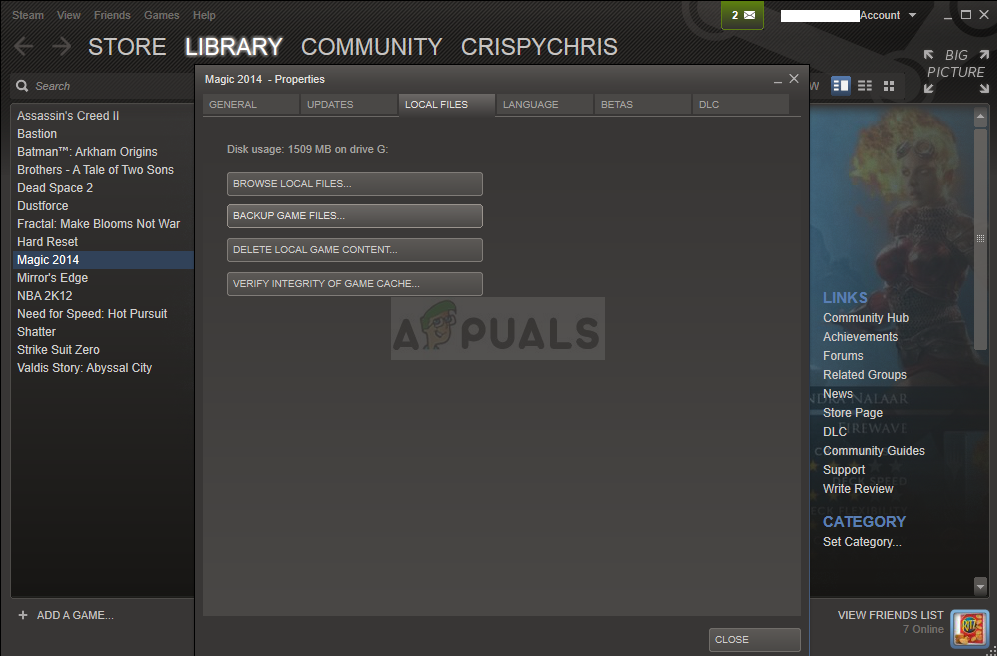 Steam Обзор локальных файлов игры
Steam Обзор локальных файлов игры
- Если игра не установлена через Steam, найдите ярлык игры на рабочем столе, щелкните по нему правой кнопкой мыши и выберите Откройте расположение файла из контекстного меню, которое появится. Если у вас нет ярлыка на рабочем столе, найдите установочная папка игры вручную (C >> Program Files >> Smite), если вы не меняли его.
- Вы также можете найти его в меню «Пуск», набрав «Smite» с открытым меню «Пуск», щелкните правой кнопкой мыши элемент Smite и выберите Откройте расположение файла
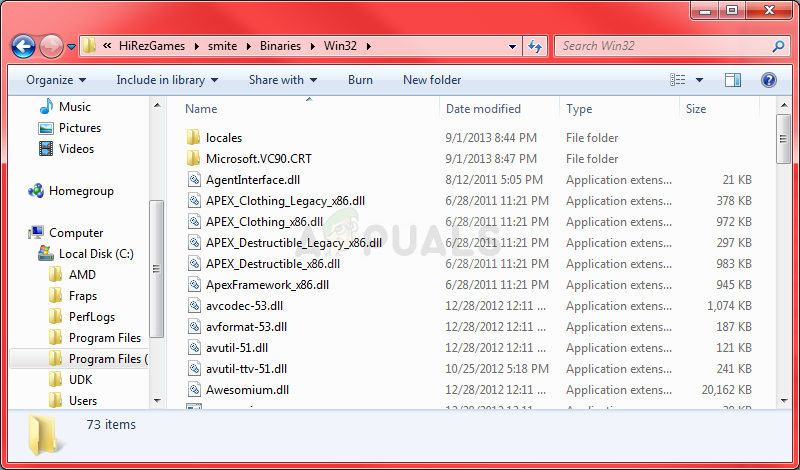 Smite установочная папка
Smite установочная папка
- Перейдите к бинарным файлам >> Redist и дважды щелкните, чтобы открыть InstallHiRezService.EXE исполняемый файл. Если служба установлена, убедитесь, что вы решили удалить ее из исполняемого файла. Если он не установлен, установите его перед повторным открытием игры.
- Игра должна продолжить установку Сервиса перед запуском, поэтому проверьте, можете ли вы теперь играть правильно.
Решение 2. Используйте опцию устранения неполадок
Многие игроки сообщают, что использование встроенного средства устранения неполадок в игре может помочь решить проблему довольно легко. Сама ошибка не так проблематична по своей природе, и вам обязательно нужно проверить эту опцию, прежде чем переходить к следующей!
- Если вы установили игру в Steam, откройте Пар клиента, дважды щелкнув его значок на рабочем столе или выполнив поиск в меню «Пуск» или при помощи круглой кнопки Cortana (или панели поиска) рядом с ним, если вы являетесь пользователем Windows 10.
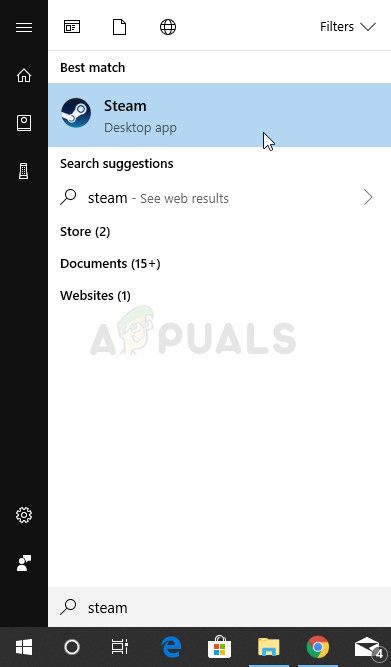 Расположение Steam в меню «Пуск»
Расположение Steam в меню «Пуск»
- Перейдите к Вкладка «Библиотека» в окне Steam найдите Smite в списке игр, которыми вы владеете в библиотеке.
- Щелкните правой кнопкой мыши по игре и выберите Играть в игру запись, которая появится в верхней части контекстного меню. Если игра не установлена через Steam, просто найдите ее на своем компьютере и дважды щелкните по нему.
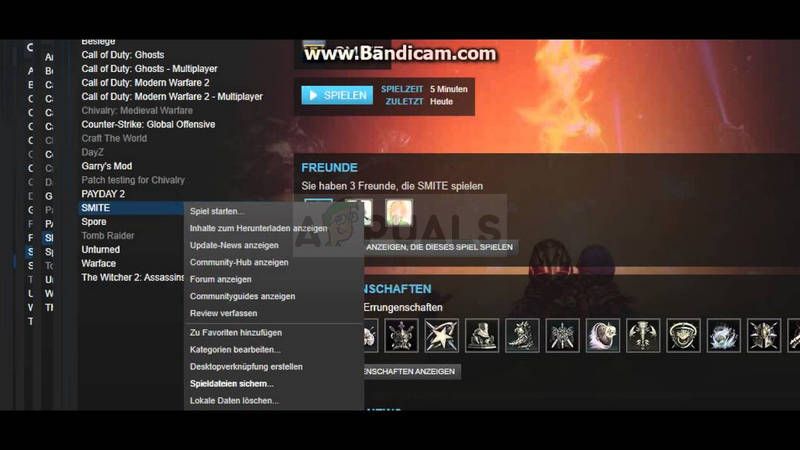 Запуск Smite от Steam
Запуск Smite от Steam
- Щелкните значок в виде шестеренки в левой нижней части окна запуска Smite, чтобы открыть «Настройки». Нажмите на Устранение проблем кнопку и выберите Перезапустите Сервисы Подождите, пока клиент выполнит этот процесс, и попробуйте запустить игру сейчас. Проверьте, исчезла ли проблема.
Решение 3. Установите EAC
Иногда эта ошибка появляется, если пользователи неправильно установили Easy AntiCheat. Это сервис, предназначенный для предотвращения установленных пользователем дополнений, которые служат для несправедливого преимущества для игроков. Убедитесь, что вы следуете инструкциям, приведенным ниже, чтобы правильно установить эту функцию и играть в игру без препятствий.
- Открыть свой Клиент Steam для ПК дважды щелкнув его ярлык на рабочем столе или выполнив поиск в меню «Пуск» после нажатия кнопки меню «Пуск» или кнопки «Поиск (Cortana)».
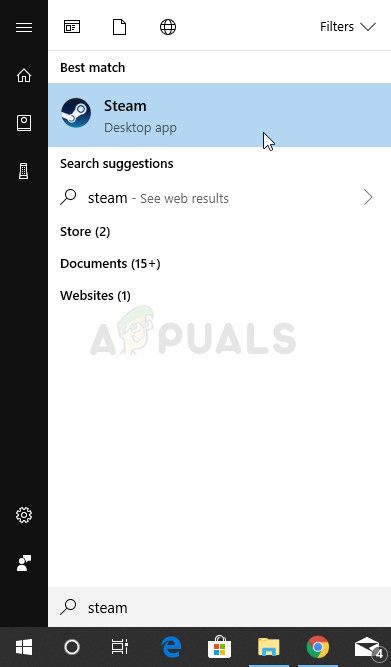 Расположение Steam в меню «Пуск»
Расположение Steam в меню «Пуск»
- После того, как откроется окно Steam, перейдите к Вкладка «Библиотека» в окне Steam в меню, расположенном в верхней части окна, и найдите запись Rust в списке.
- Щелкните правой кнопкой мыши значок игры в библиотеке и выберите свойства нажмите кнопку из контекстного меню, которое откроется и убедитесь, что вы сразу перейдете на вкладку «Локальные файлы» в окне «Свойства» и щелкните Просмотр локальных файлов.
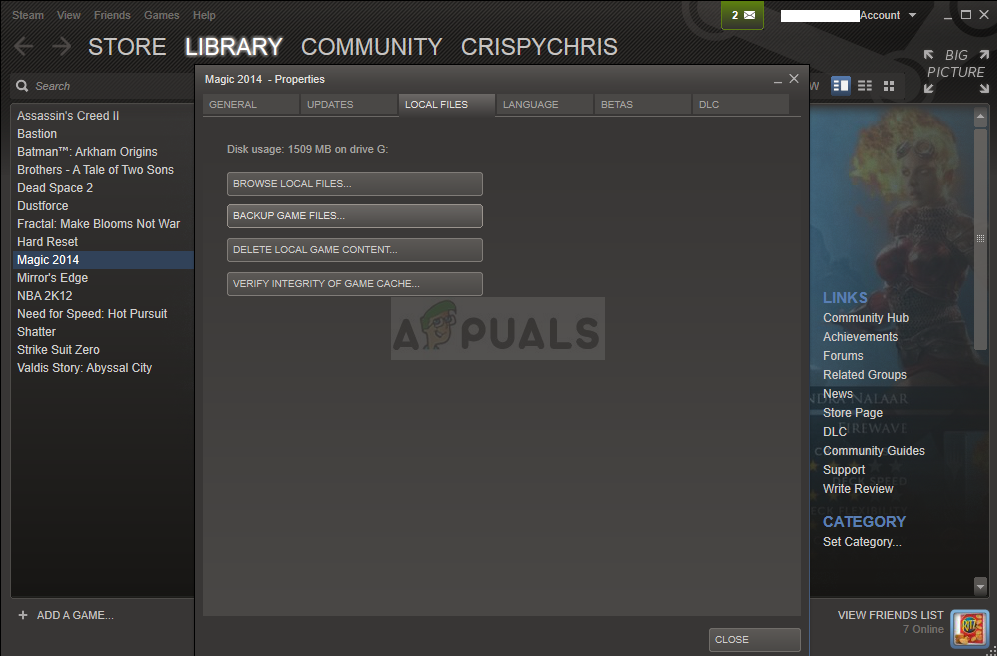 Steam Обзор локальных файлов игры
Steam Обзор локальных файлов игры
- Вы также можете выполнить поиск основного исполняемого файла игры, нажав кнопку меню «Пуск» или кнопку поиска рядом с ним и напечатав «Rust». В любом случае, щелкните правой кнопкой мыши на исполняемом файле и выберите Откройте расположение файла вариант из контекстного меню, которое появится.
- Найдите EasyAntiCheat папку и дважды щелкните, чтобы открыть ее. Попробуйте найти файл с именем ‘EasyAntiCheat_setup.EXE’ (или аналогичный), щелкните по нему правой кнопкой мыши и выберите Запустить от имени администратора вариант из контекстного меню.
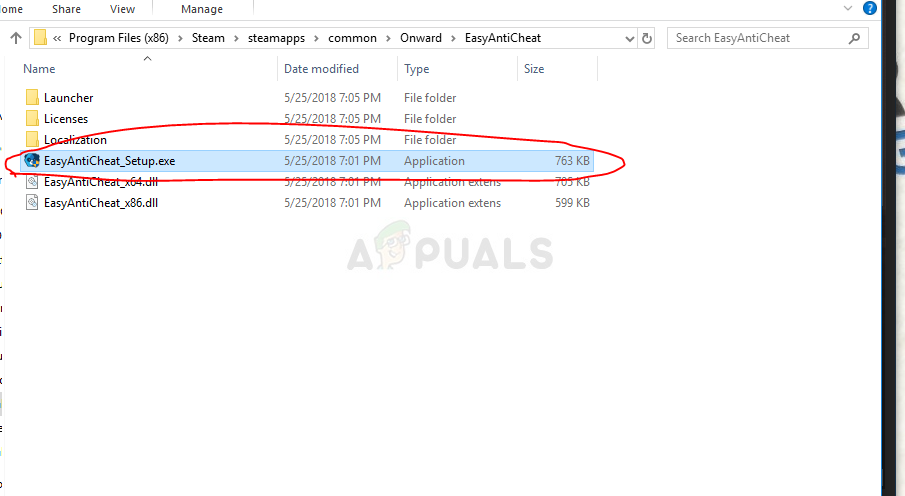 Расположение файла настройки EAC
Расположение файла настройки EAC
- Следуйте инструкциям, которые появятся на экране для того, чтобы правильно установить EAC. После завершения этого процесса, попробуйте запустить игру и проверьте, появляется ли ошибка «Плохая или отсутствующая конфигурация».
Решение 4. Переустановите игру
Переустановка игры — последний шаг, который вы должны предпринять, чтобы решить эту проблему. Некоторым может показаться, что это слишком много, но все зависит от того, насколько быстро ваше интернет-соединение, потому что ваш прогресс связан с вашей учетной записью Steam или HiRez (в зависимости от того, как вы установили игру), и вы можете просто начать с того места, где остановились.
- Нажмите на кнопку меню Пуск и откройте Панель управления путем поиска или поиска в меню «Пуск» (пользователи Windows 7). Кроме того, вы можете нажать на значок шестеренки, чтобы открыть приложение «Настройки», если вы используете Windows 10 в качестве операционной системы на вашем компьютере.
- В окне панели управления переключитесь на Вид как: Категория в правом верхнем углу и нажмите на Удалить программу в разделе Программы.
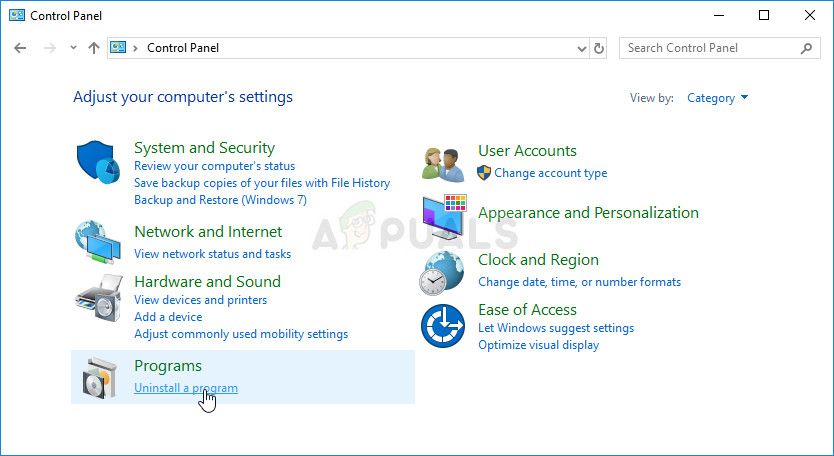 Удалить программу из панели управления
Удалить программу из панели управления
- Если вы используете настройки в Windows 10, нажмите на Программы В разделе «Настройки» должен появиться список всех установленных на вашем компьютере программ.
- Найдите Smite в списке в настройках или на панели управления, щелкните по нему один раз и нажмите Удалить кнопка расположена в Удалить программу Подтвердите любой диалог выбора, чтобы удалить игру, и следуйте инструкциям, которые появятся на экране.





![Испытайте перестрелку на Диком Западе и лично в Smokin Guns [MUO Gaming]](https://helpexe.ru/wp-content/cache/thumb/3b/ddcedefc056043b_150x95.jpg)